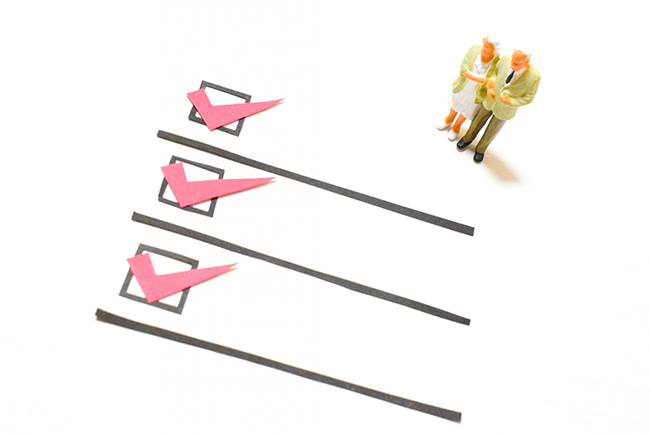本連載では、Power Appsでアプリケーション開発するときに、よくある質問と回答を紹介します。アバナード株式会社と株式会社テンダがコラボで連載していきます。
質問:ギャラリーに表示する項目を追加したい
Power Appsのギャラリーに表示する項目を追加したい場合は、どうすれば良いですか?
Microsoft 365を用いた業務改善の支援をプロにしてもらうには
https://mssp.tenda.co.jp/office365/technology/
回答:[挿入]からテキストラベル等を追加することで可能です
ギャラリーの1レコード目を選択した状態で、[挿入]からテキストラベル等を追加することが可能です。
例として、SharePointリストの値を参照したテキストラベルを追加する方法を紹介します。
※2レコード目以降については、1レコード目での設定内容が自動で反映されるため、設定は不要です。
1.以下のようなSharePointリストを作成します。
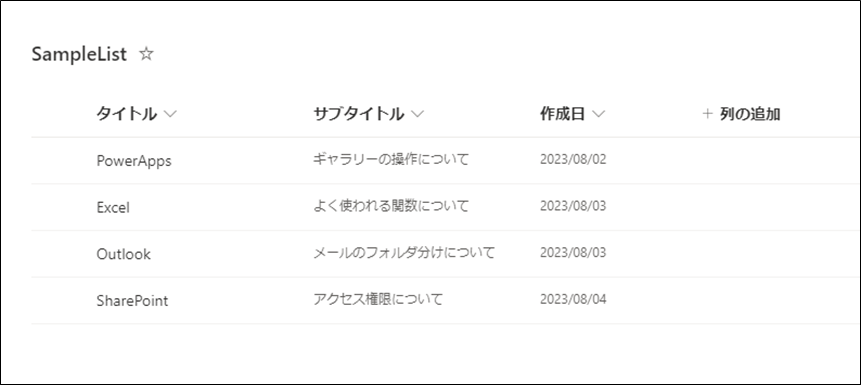
2. Power Appsで[ギャラリーの1レコード目]をクリックします。
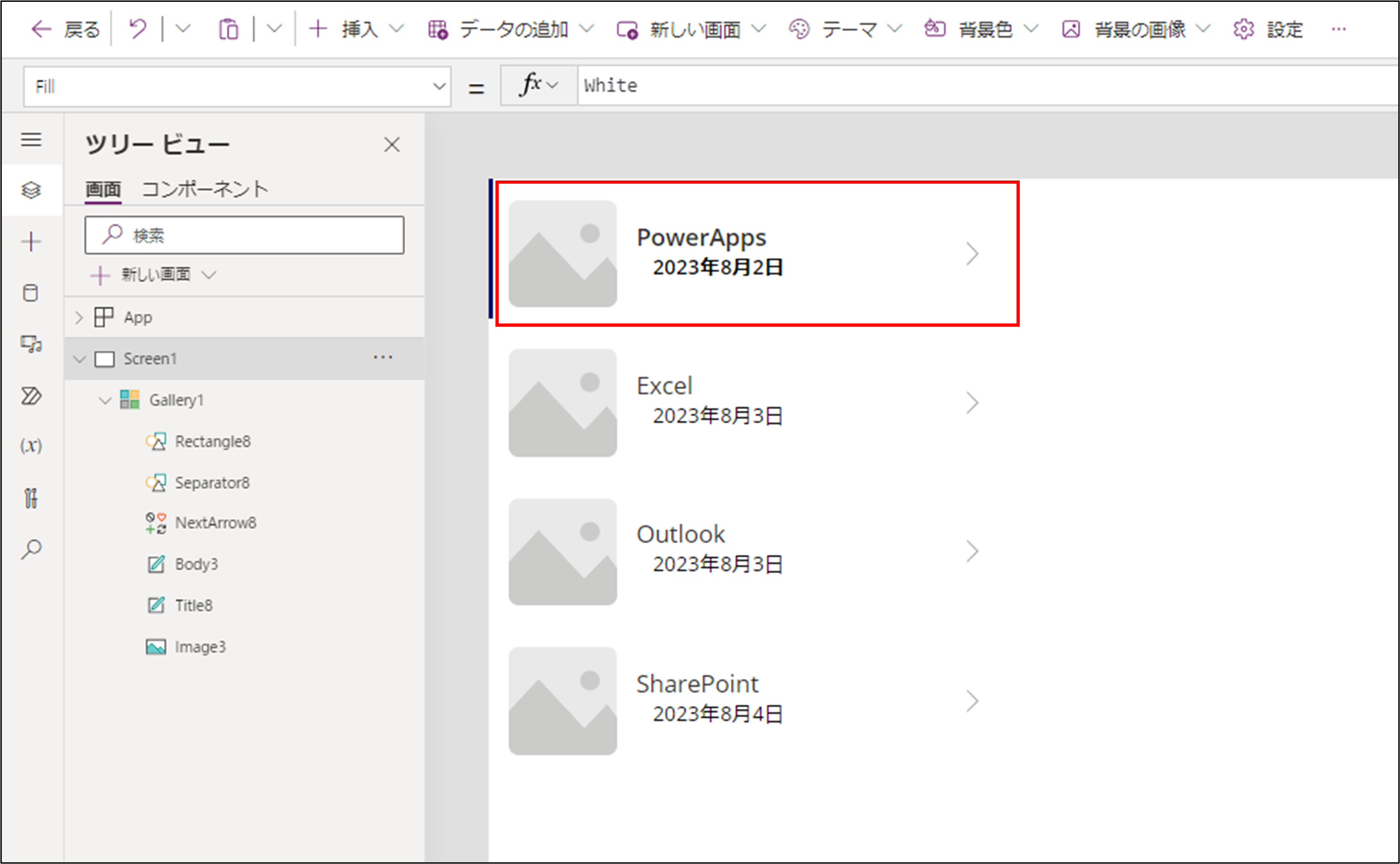
3. [+挿入]をクリックします。
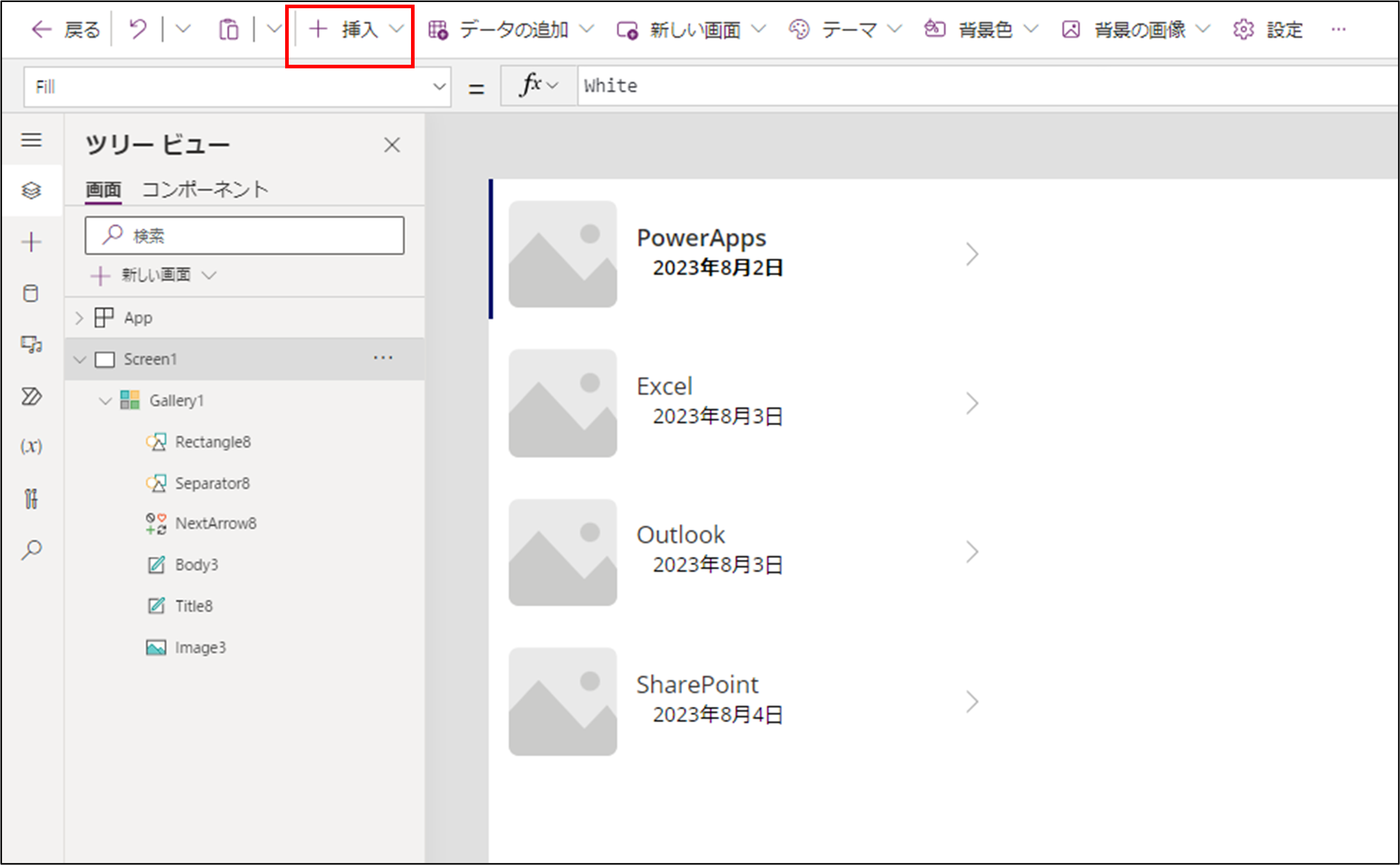
4. [テキストラベル]項目を選択します。
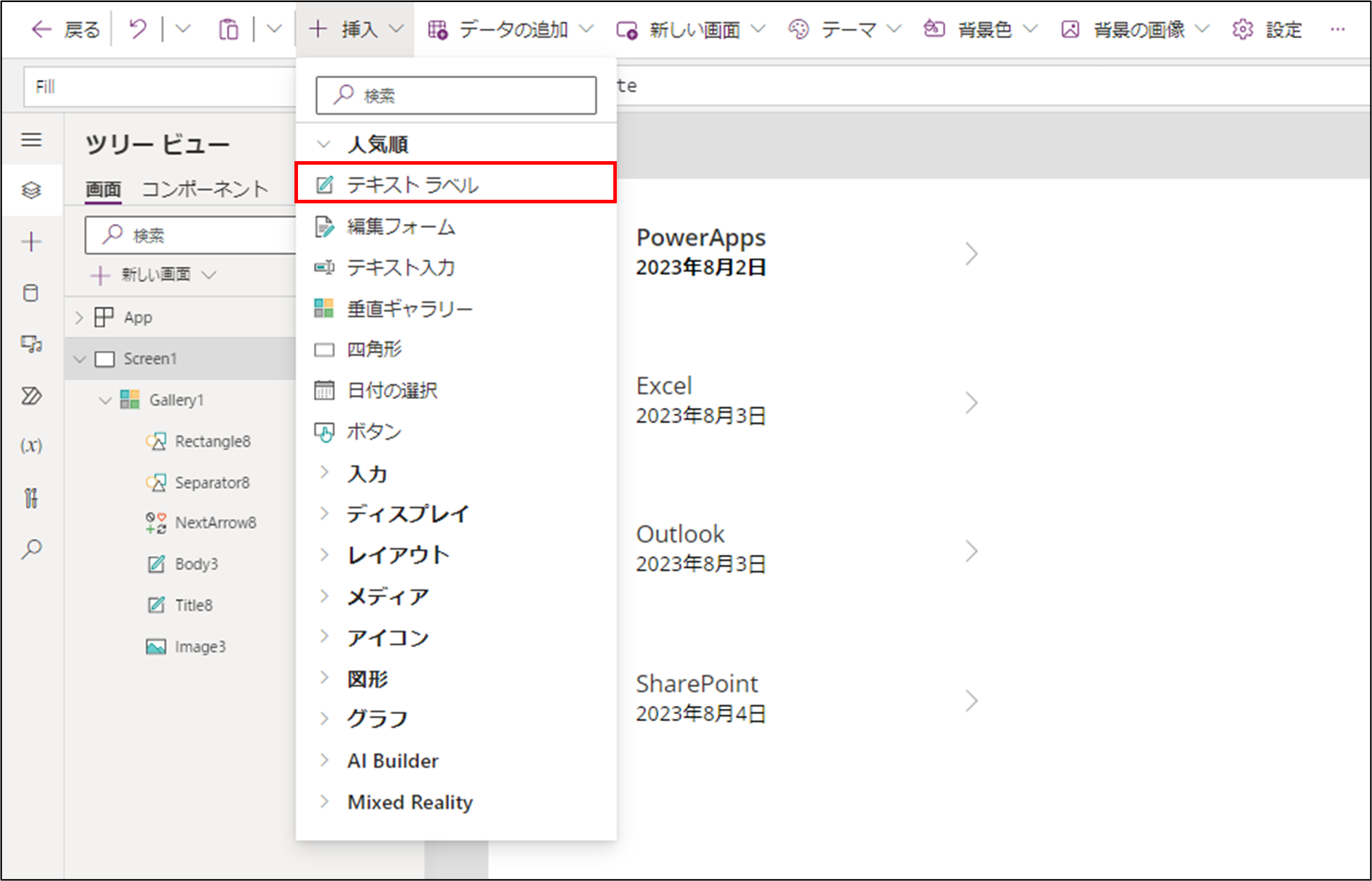
5. 1レコード目にテキストラベルを配置します。配置する位置は任意です。
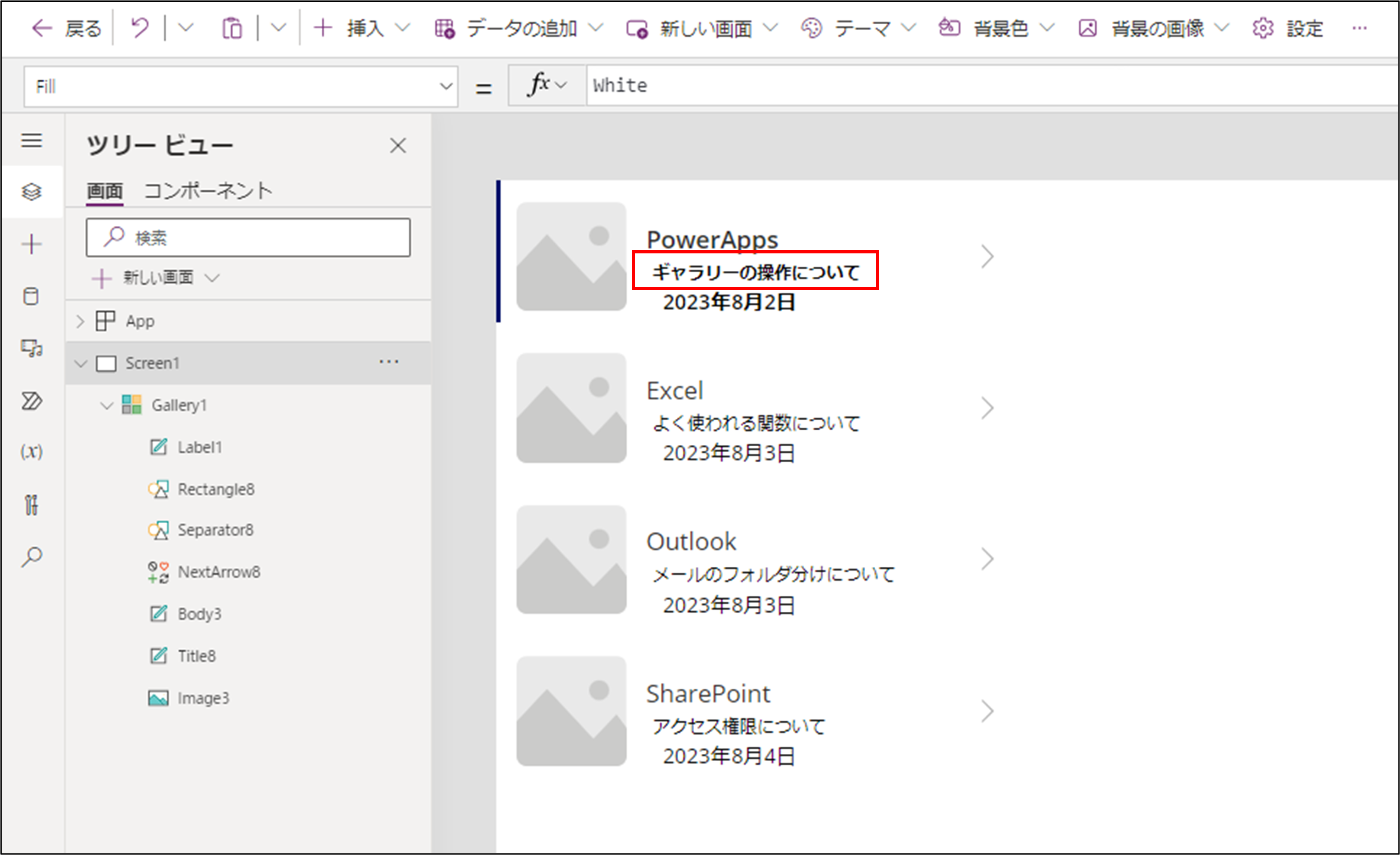
※今回は「ThisItem演算子」を使用し、作成したSharePointリストの「サブタイトル」列の値を参照しているため、追加したテキストラベルにはリストの「サブタイトル」列の値が表示されます。
参考URL
Power Appsでのギャラリーの追加方法とThisItem演算子に関する詳細は下記のサイトでご確認ください。
・キャンバス アプリの項目の一覧を表示する – Power Platform | Microsoft Learn
https://learn.microsoft.com/ja-jp/power-apps/maker/canvas-apps/add-gallery
・Power Appsの演算子と識別子- Power Platform | Microsoft Learn
https://learn.microsoft.com/ja-jp/power-platform/power-fx/reference/operators#thisitem-operator
以下より、テンダMSTechメールマガジンに登録いただきますと、MSTechサイトの更新情報等を定期にお届けします。
https://form.k3r.jp/tenda_msales/tenda_ml2
Microsoft365(利活用技術) | MSTech | 株式会社テンダ
Dynamics 365(Avanade Flexible Support) | MSTech | 株式会社テンダ